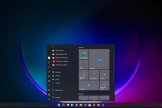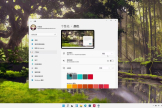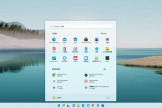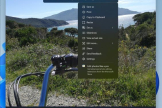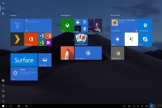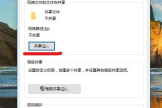Win11共享文件夹怎么设置
Win11共享文件夹怎么设置介绍给大家,看到很多小伙伴都在找这个内容,找了很久也没找到准确的解析,为了帮助大家解决这样的困扰,下面路由器小编就整理了一些内容分享给大家,希望对大家有所帮助,快来看一看吧!
在Windows 11上设置共享文件夹可以让其他设备或用户在网络上访问您的文件。以下是设置共享文件夹的步骤:
1. 打开“设置”应用程序,可以通过单击任务栏上的“开始”按钮,然后在弹出的菜单中选择“设置”来打开。
2. 在“设置”窗口中,选择“网络和Internet”。
3. 在“网络和Internet”设置中,选择“共享中心”。
4. 在共享中心中,选择“高级共享设置”。
5. 在高级共享设置中,展开“专用网络”部分。
6. 在“专用网络”中,确保启用了“启用文件和打印机共享”。
7. 接下来,转到要共享的文件夹。
8. 在文件夹上单击右键,并选择“属性”。
9. 在文件夹属性对话框中,选择“共享”选项卡。
10. 单击“高级共享”按钮。
11. 在高级共享设置中,选中“共享此文件夹”。
12. 可以输入一个共享名称,也可以使用默认名称。
13. 可以选择设置共享权限,例如,允许读或写访问。
14. 单击“确定”按钮来保存设置。
15. 返回到文件夹属性对话框,并单击“应用”和“确定”按钮来应用共享设置。
现在,您的文件夹已经设置为共享。其他设备或用户可以使用共享文件夹的路径或名称访问其中的文件。请确保在设置共享文件夹时注意安全性,并根据需求进行合适的权限设置。

好了,以上就是路由器小编带来的Win11共享文件夹怎么设置的全部内容了,想要了解更多关于这款软件的小伙伴们可以持续关注本站哦~路由器小编会第一时间带来各种热门问题的解答,不要错过哦!